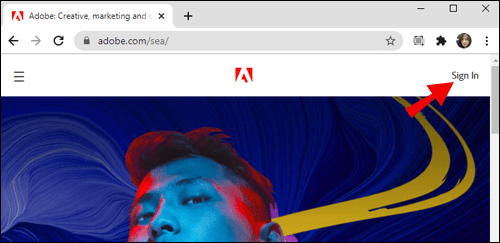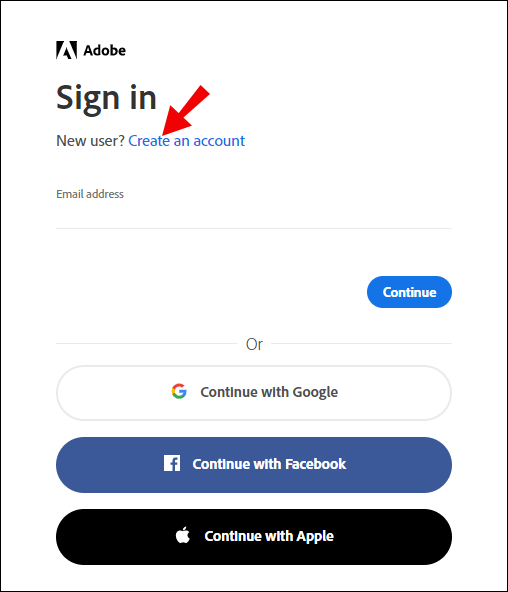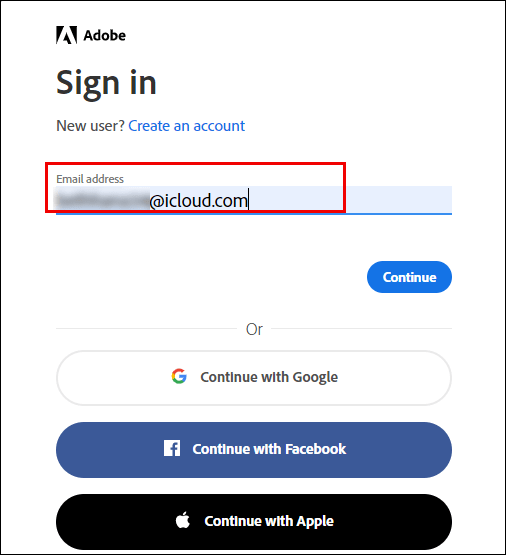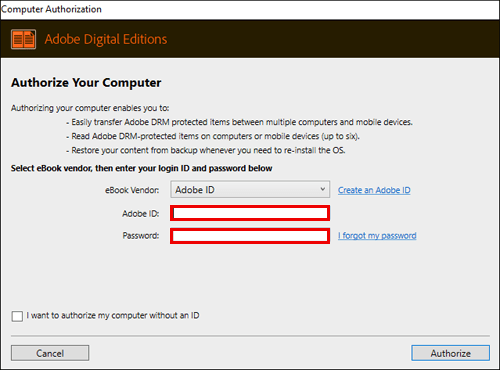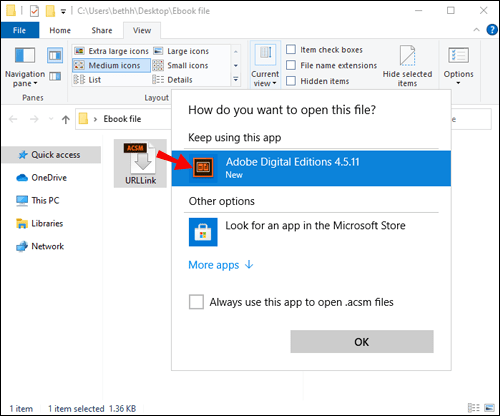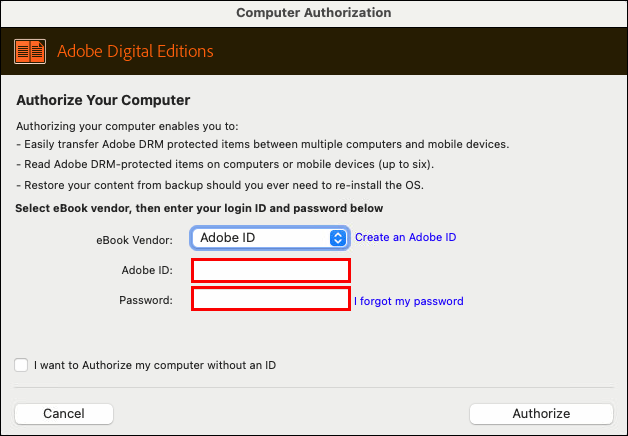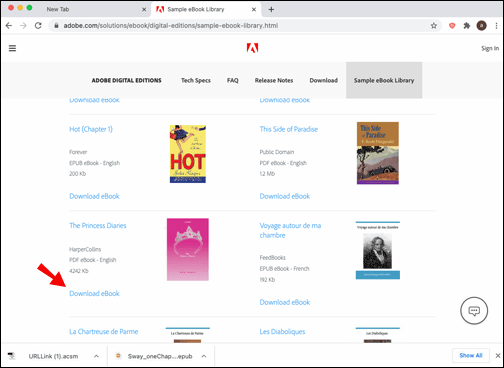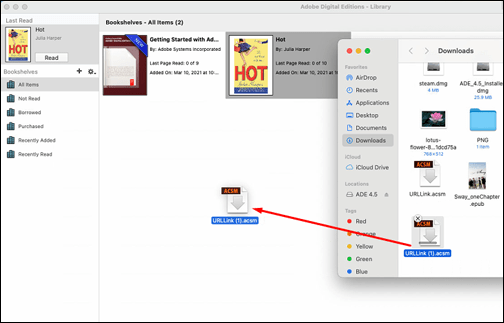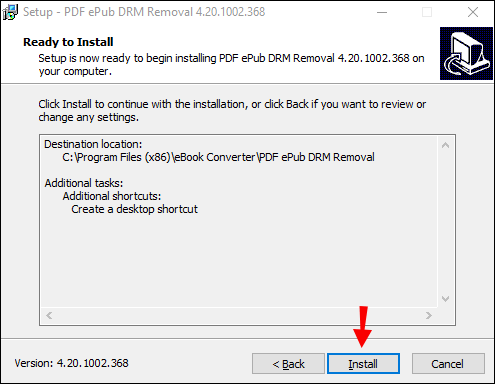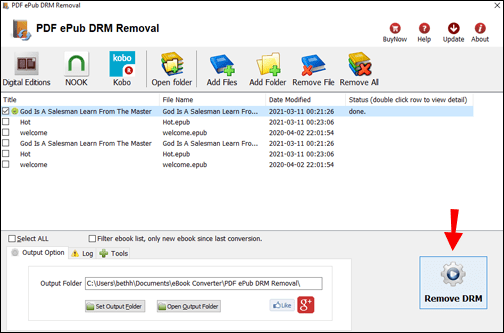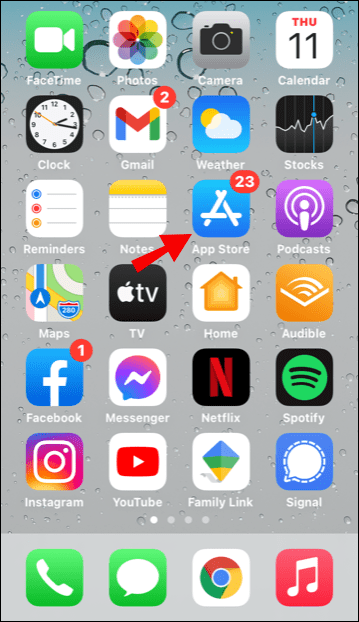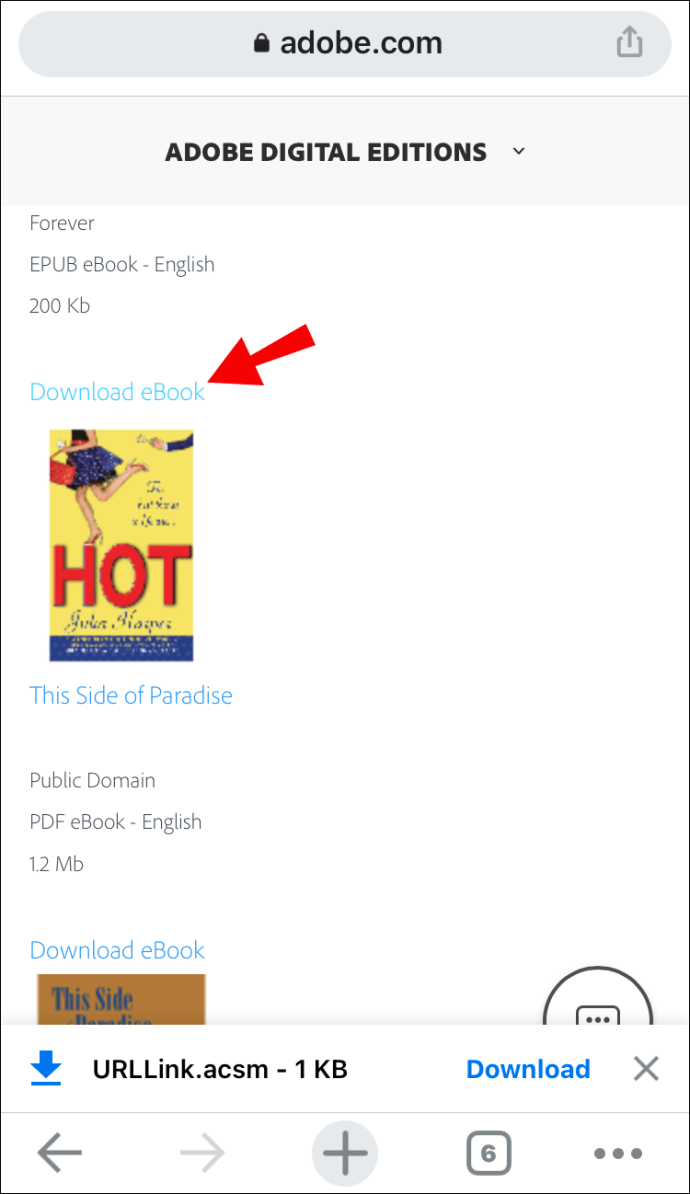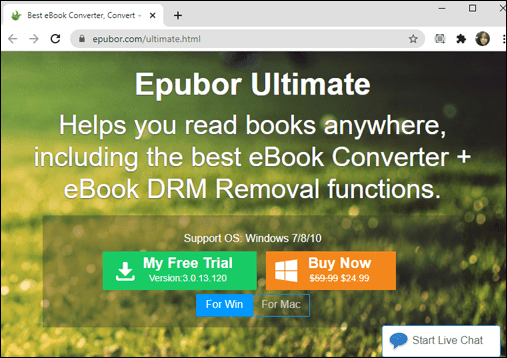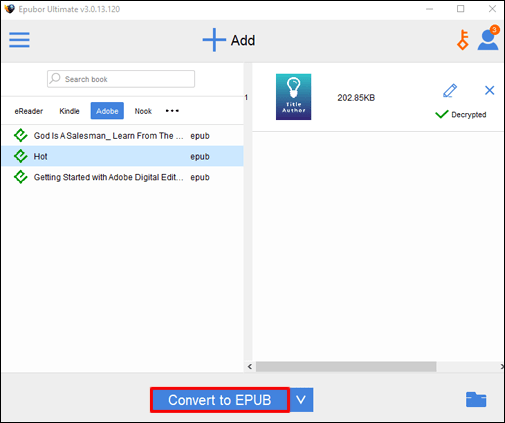Τα ηλεκτρονικά βιβλία έχουν φέρει επανάσταση στην ανάγνωση. Για αρχή, είναι ελαφριά, φορητά και μπορούν να ανοίξουν σε όλες τις συσκευές σας. Αλλά τα eBook μερικές φορές κατεβαίνουν ως αρχεία ACSM.
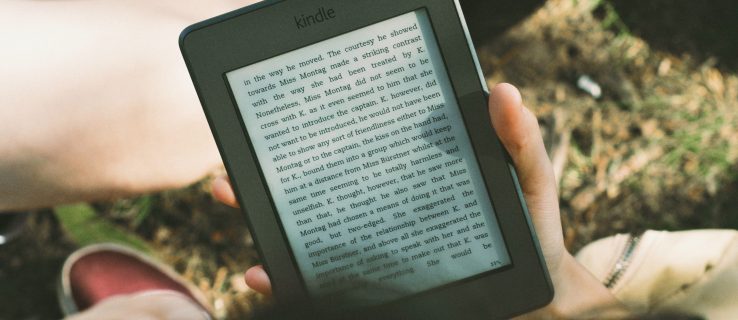
Δεν μπορείτε να ανοίξετε ένα αρχείο ACSM κάνοντας διπλό κλικ ή διπλό πάτημα σε αυτό. Ωστόσο, χωρίς το αρχείο, δεν μπορείτε να διαβάσετε το eBook σας.
Σε αυτό το άρθρο, θα σας δείξουμε πώς να ανοίξετε ένα αρχείο ACSM σε μια σειρά συσκευών, ώστε να μπορείτε να διαβάζετε το αγαπημένο σας eBook όποτε θέλετε.
Ένας οδηγός – Πώς να ανοίξετε ένα αρχείο ACSM
Για να ανοίξετε ένα αρχείο ACSM, πρέπει να κατεβάσετε και να εγκαταστήσετε το Adobe Digital Edition, μια εφαρμογή που έχει σχεδιαστεί για να διαβάζει eBooks και άλλους τύπους διαδικτυακών εκδόσεων. Επιπλέον, χρειάζεστε ένα αναγνωριστικό Adobe που δημιουργήθηκε μέσω του επίσημου ιστότοπου της Adobe.
Κάθε φορά που επιχειρείτε να ανοίξετε ένα αρχείο ASCM, η Adobe Digital Editions επαληθεύει το αναγνωριστικό σας για να διαπιστώσει εάν έχετε τα απαραίτητα δικαιώματα για να μετατρέψετε το αρχείο σε αναγνώσιμο eBook. Μόλις χορηγηθεί η άδεια, το eBook πραγματοποιεί λήψη σε μορφή PDF ή ePub.
Τώρα ας περιγράψουμε τα ακριβή βήματα που πρέπει να ακολουθήσετε για να ανοίξετε ένα αρχείο ACSM στα Windows.
Πώς να ανοίξετε ένα αρχείο ACSM στα Windows
Για να μπορέσετε να ανοίξετε ένα αρχείο ACSM χρησιμοποιώντας το Adobe Digital Edition (ADE), πρέπει να έχετε ένα Adobe ID. Εάν δεν το κάνετε, δείτε πώς μπορείτε να δημιουργήσετε ένα:
- Επισκεφτείτε τον επίσημο ιστότοπο της Adobe και κάντε κλικ στο «Σύνδεση».
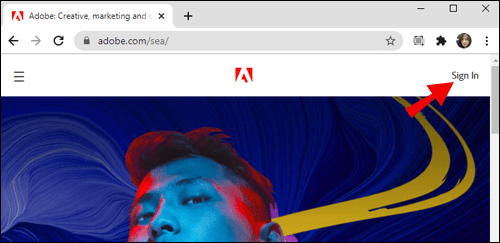
- Από τη σελίδα που προκύπτει, επιλέξτε "Λήψη Adobe ID".
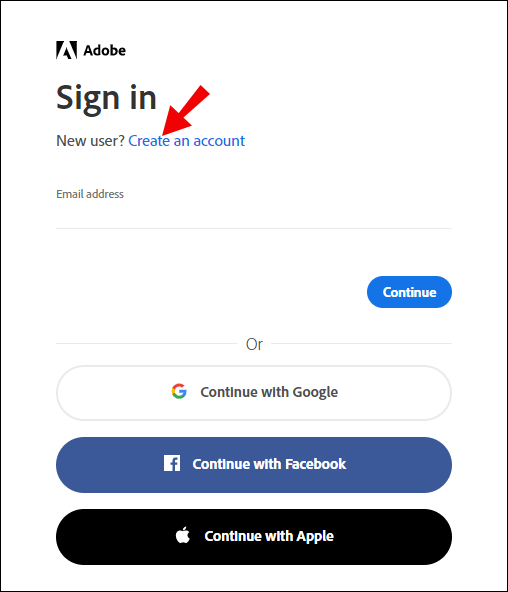
- Εισαγάγετε τη διεύθυνση email σας και, στη συνέχεια, κάντε κλικ στο «Εγγραφή».
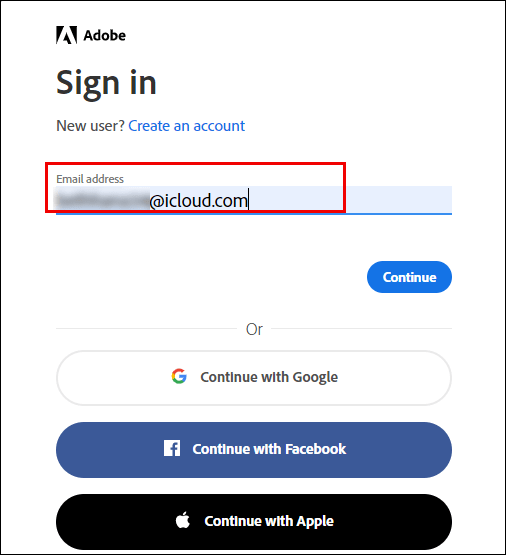
Μόλις αποκτήσετε ένα αναγνωριστικό Adobe, προχωρήστε ως εξής:
- Κατεβάστε και εγκαταστήστε το Adobe Digital Editions.

- Για να εξουσιοδοτήσετε τον υπολογιστή σας με το Adobe Digital Editions, εκτελέστε το Adobe Digital Editions και, στη συνέχεια, εισαγάγετε το Adobe ID και τον κωδικό πρόσβασής σας.
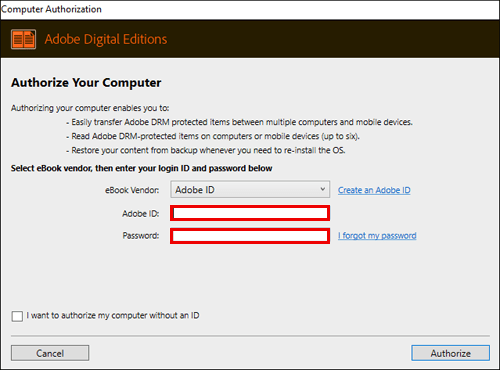
- Κατεβάστε το αρχείο ACSM που θέλετε να μετατρέψετε.
- Σύρετε και αποθέστε το αρχείο στο παράθυρο ADE. Εναλλακτικά, κάντε δεξί κλικ στο αρχείο ACSM, επιλέξτε «Άνοιγμα με» και μετά επιλέξτε «Adobe Digital Systems».
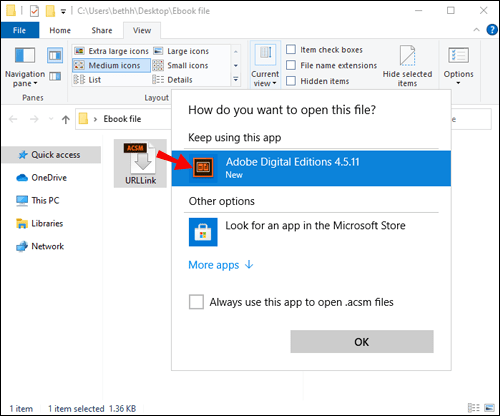
- Το ACSM σας μετατρέπεται αυτόματα σε ePub ή PDF.
Πώς να ανοίξετε ένα αρχείο ACSM σε Mac
Εάν διαθέτετε Mac, το άνοιγμα ενός αρχείου ACSM είναι απλό.
- Λήψη και εγκατάσταση του Adobe Digital Editions για συσκευές Mac.

- Συνδέστε το Adobe ID σας με το ADE. Για να το κάνετε αυτό, εκτελέστε το Adobe Digital Editions και, στη συνέχεια, εισαγάγετε το Adobe ID και τον κωδικό πρόσβασής σας.
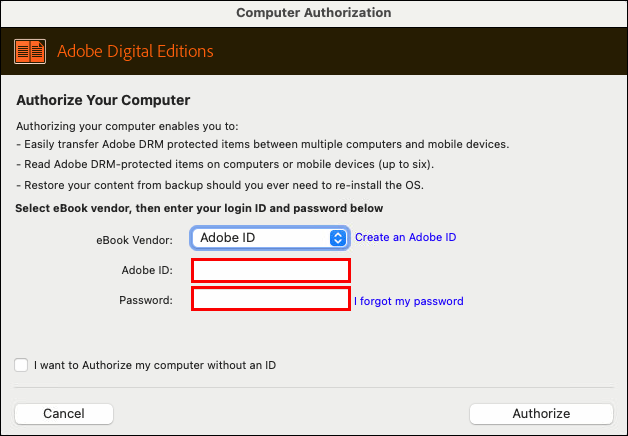
- Κατεβάστε το αρχείο ACSM που θέλετε να μετατρέψετε.
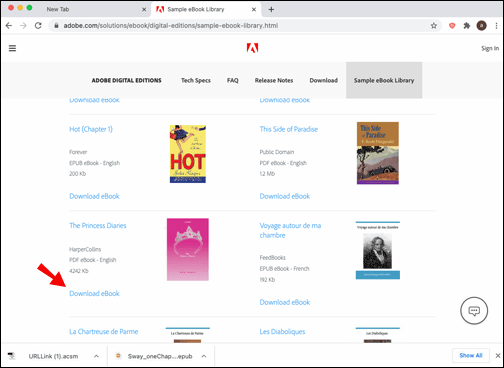
- Σύρετε και αποθέστε το αρχείο στο παράθυρο ADE.
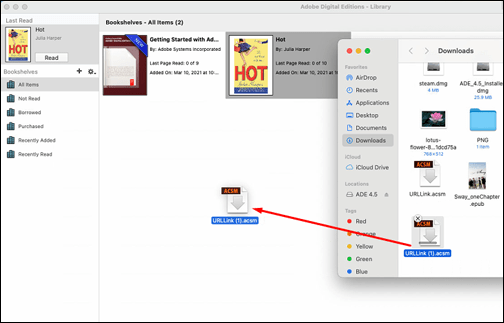
- Το ACSM σας μετατρέπεται αυτόματα σε ePub ή PDF.
Πώς να ανοίξετε ένα αρχείο ACSM στο iPhone
Εάν αναρωτιέστε πώς μπορείτε να διαβάσετε ένα αρχείο ACSM στο iPhone, θα χαρείτε να μάθετε ότι υπάρχουν πραγματικά πολλοί τρόποι για να το κάνετε.
Το πρώτο περιλαμβάνει την αποκρυπτογράφηση αρχείων ACSM για την κατάργηση του Adobe DRM – το ιδιόκτητο σύστημα διαχείρισης δικαιωμάτων που διασφαλίζει ότι μπορείτε να ανοίξετε προστατευμένα βιβλία μόνο με τις Adobe Digital Editions. Μόλις το κάνετε αυτό, μπορείτε να ανοίξετε τα βιβλία σας με οποιοδήποτε άλλο πρόγραμμα ανάγνωσης ePub ή PDF στην αγορά.
Ίσως σκέφτεστε ότι αυτή η επιλογή δεν είναι για εσάς επειδή περιλαμβάνει περιγραφή και πιθανότατα δεν είστε μάγος τεχνολογίας. Μην ανησυχείτε. Υπάρχει μια εφαρμογή που μπορεί να σας βοηθήσει να αποκρυπτογραφήσετε τα αρχεία ACSM με λίγα μόνο κλικ.
Ας δούμε ακριβώς πώς μπορείτε να καταλήξετε με ένα ευανάγνωστο eBook εάν το μόνο που έχετε είναι ένα αρχείο ACSM.
- Κατεβάστε και εγκαταστήστε το ADE στη συσκευή σας Mac ή Windows.

- Ανοίξτε το αρχείο ACSM χρησιμοποιώντας το ADE. Όταν η ADE δει το αρχείο σας, θα πρέπει να κατεβάσει αυτόματα το αρχείο PDF ή ePub. Μετά από αυτό, θα πρέπει να μπορείτε να διαβάζετε το eBook σας απευθείας στη συσκευή σας.

- Τώρα είναι ώρα να αποκρυπτογραφήσετε τα eBook σας για να αφαιρέσετε την προστασία Adobe DRM. Για να το κάνετε αυτό, πρέπει να κάνετε λήψη και εγκατάσταση του PDF ePub DRM Remove, μια εφαρμογή τρίτου μέρους.|
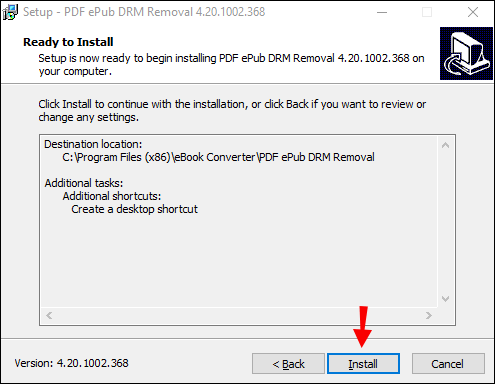
- Μετά τη λήψη, εκτελέστε το PDF ePub DRM Removal. Η εφαρμογή διαθέτει μια φιλική προς το χρήστη διεπαφή και μπορείτε να εισάγετε όλα τα ηλεκτρονικά βιβλία Digital Editions με ένα μόνο κλικ. Για να καταργήσετε την προστασία DRM από ένα eBook, απλώς σύρετέ το και αποθέστε το στο παράθυρο μετατροπής και, στη συνέχεια, κάντε κλικ στο «Κατάργηση DRM». Σε λίγα δευτερόλεπτα, θα πρέπει να έχετε ένα EPub ή ένα PDF στο φάκελο εξόδου. Ο φάκελος εξόδου έχει μπλε χρώμα και βρίσκεται κάτω δεξιά.
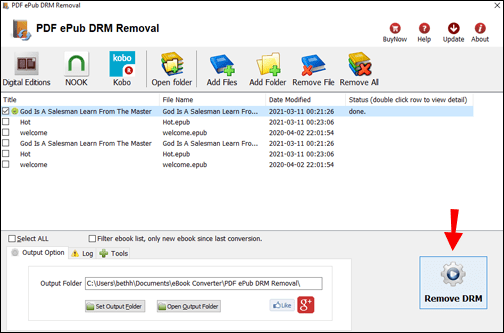
- Μεταφέρετε τα αποκρυπτογραφημένα βιβλία σας στο iPhone σας και διαβάστε τα με το iBooks.
Η δεύτερη επιλογή περιλαμβάνει μια εφαρμογή ανάγνωσης τρίτου μέρους. Σε αυτήν την περίπτωση, δεν χρειάζεται να εργαστείτε με την επιφάνεια εργασίας σας. Όλα μπορούν να γίνουν απευθείας στο iPhone σας. Δείτε πώς μπορείτε να το κάνετε:
- Επισκεφτείτε το App Store σας.
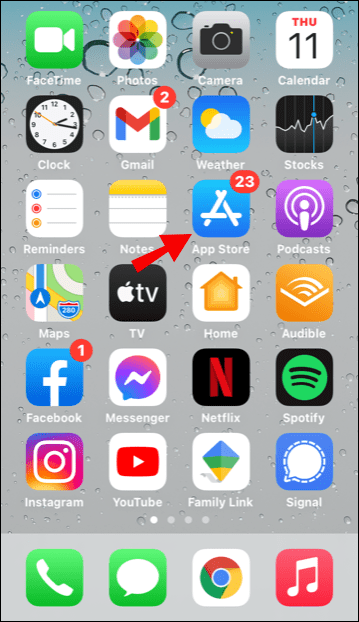
- Κατεβάστε και εγκαταστήστε το ADE για iPad. Μπορείτε απλώς να εισαγάγετε "ADE" στη γραμμή αναζήτησης.

- Μετά την εγκατάσταση, κατεβάστε το αρχείο ACSM και ανοίξτε το με το ADE για iPhone.
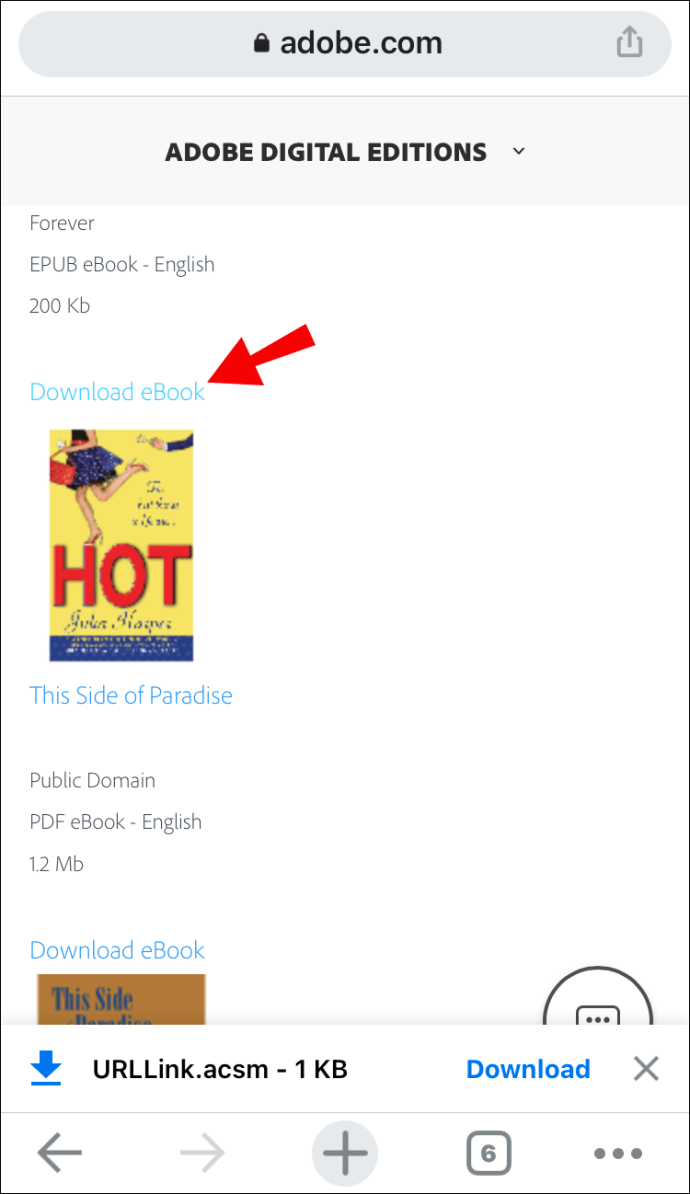
Το ADE για iPad μπορεί να είναι ένας καλός τρόπος για να διαβάσετε βιβλία με προστασία DRM απευθείας στο iPad σας, αλλά ορισμένοι χρήστες βρήκαν την εμφάνιση του λίγο ανεπαρκή, γι' αυτό παρουσιάζουμε μια ακόμη επιλογή.
Υπάρχουν εφαρμογές που έχουν κατασκευαστεί ειδικά για την ανάγνωση eBook σε μορφές PDF και ePub σε συσκευές iPhone. Και το κάνουν ακόμα κι αν το eBook είναι προστατευμένο με DRM. Μια τέτοια εφαρμογή είναι η εφαρμογή Bluefire για iPhone. Πως λειτουργεί, λοιπόν?
- Κατεβάστε και εγκαταστήστε το Bluefire Reader στο iPhone.
- Ανοίξτε τα αρχεία ACSM στον υπολογιστή σας και χρησιμοποιήστε το ADE για να λάβετε τα eBook σε μορφή ePub ή PDF.
- Χρησιμοποιήστε το iTunes για να μεταφέρετε τα eBook στο iPhone σας.
- Μόλις μεταφερθεί, το Bluefire Reader στο iPhone σας θα πρέπει να εντοπίσει και να εμφανίσει αυτόματα όλα τα eBook στη συσκευή σας.
- Για να ανοίξετε ένα eBook, απλώς πατήστε πάνω του και εισαγάγετε το αναγνωριστικό και τον κωδικό πρόσβασής σας στο Adobe.
Πώς να ανοίξετε ένα αρχείο ACSM στο Android
Το καλό με τις συσκευές Android είναι ότι υποστηρίζονται από την Adobe. Αυτό σημαίνει ότι μπορείτε να μεταφέρετε eBook που έχουν ξεκλειδωθεί σε υπολογιστή στη συσκευή σας Android και να τα ανοίξετε απευθείας χωρίς προβλήματα. Το μόνο πράγμα που πρέπει να θυμάστε είναι ότι τα διαπιστευτήριά σας στο Adobe ID δεν αλλάζουν, είτε χρησιμοποιείτε επιτραπέζιο είτε φορητή συσκευή.
Εάν δεν θέλετε να εργαστείτε με το Adobe ID σας σε όλες τις συσκευές σας, μπορείτε να επιλέξετε να καταργήσετε την προστασία Adobe DRM χρησιμοποιώντας το Epubor Ultimate. Δείτε πώς λειτουργεί:
- Κατεβάστε και εγκαταστήστε το ADE στη συσκευή σας Mac ή Windows.

- Ανοίξτε το αρχείο ACSM χρησιμοποιώντας το ADE, το οποίο θα πρέπει να κατεβάσει αυτόματα το αρχείο PDF ή ePub.

- Κατεβάστε και εγκαταστήστε το Epubor Ultimate.
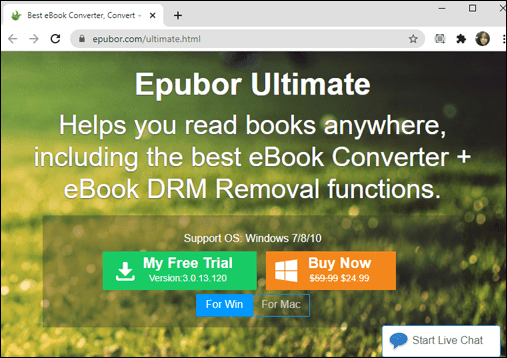
- Μόλις εγκατασταθεί, εκτελέστε το Epubor Ultimate. Για να καταργήσετε την προστασία DRM από ένα eBook, απλώς σύρετέ το και αποθέστε το στο παράθυρο μετατροπής και, στη συνέχεια, κάντε κλικ στο «Μετατροπή».
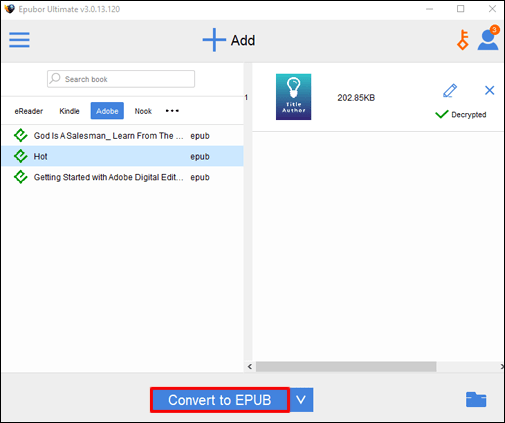
- Μεταφέρετε τα αποκρυπτογραφημένα βιβλία σας στη συσκευή σας Android και διαβάστε τα με την εφαρμογή Βιβλία Google Play.
Πώς να ανοίξετε ένα αρχείο ACSM στο Linux
Εάν ο υπολογιστής σας λειτουργεί σε Linux, δείτε πώς μπορείτε να αποκτήσετε αναγνώσιμα PDF από αρχεία ACSM:
- Κατεβάστε και εγκαταστήστε το Adobe Digital Editions για Windows.
- Εκτελέστε το Adobe Digital Editions και, στη συνέχεια, εισαγάγετε το αναγνωριστικό και τον κωδικό πρόσβασής σας στο Adobe. Εάν δεν έχετε αναγνωριστικό Adobe, απλώς εγγραφείτε για να αποκτήσετε ένα.
- Κατεβάστε το αρχείο ACSM που θέλετε να μετατρέψετε.
- Σύρετε και αποθέστε το αρχείο στο παράθυρο ADE. Το ACSM σας θα πρέπει να μετατραπεί αυτόματα σε ePub ή PDF.
Πώς να ανοίξετε ένα αρχείο ACSM στο iPad
Όταν πρόκειται για iPad και iPhone, τα ίδια εργαλεία ισχύουν όταν θέλετε να ανοίξετε ένα αρχείο ACSM. Αρχικά, μπορείτε να αποκρυπτογραφήσετε τα αρχεία ACSM και να αποκτήσετε ένα ευανάγνωστο eBook που δεν δεσμεύεται από προστασία DRM. Δείτε πώς μπορείτε να το πετύχετε αυτό:
- Κατεβάστε και εγκαταστήστε το ADE στη συσκευή σας Mac ή Windows.
- Ανοίξτε το αρχείο ACSM χρησιμοποιώντας το ADE και κατεβάστε το πραγματικό eBook.
- Κατεβάστε και εγκαταστήστε το PDF ePub DRM Remove.
- Εκτελέστε το PDF ePub DRM Removal. Για να καταργήσετε την προστασία DRM από ένα eBook, σύρετέ το και αποθέστε το στο παράθυρο μετατροπής και, στη συνέχεια, κάντε κλικ στο «Κατάργηση DRM».
- Μεταφέρετε τα αποκρυπτογραφημένα βιβλία σας στο iPad σας και διαβάστε τα με το iBooks.
Εναλλακτικά, μπορείτε να επιλέξετε να διατηρήσετε την προστασία DRM δουλεύοντας με την εφαρμογή Bluefire Reader:
- Κατεβάστε και εγκαταστήστε το Bluefire Reader στο iPad.
- Ανοίξτε τα αρχεία ACSM στον υπολογιστή σας και χρησιμοποιήστε το ADE για να λάβετε τα eBook σε μορφή ePub ή PDF.
- Χρησιμοποιήστε το iTunes για να μεταφέρετε τα eBook στο iPad σας.
- Μόλις μεταφερθεί, το Bluefire Reader στο iPad θα πρέπει να εντοπίσει και να εμφανίσει αυτόματα όλα τα eBook στη συσκευή σας.
- Για να ανοίξετε ένα eBook, απλώς πατήστε πάνω του και εισαγάγετε το αναγνωριστικό και τον κωδικό πρόσβασής σας στο Adobe.
Πώς να ανοίξετε ένα αρχείο ACSM στο Kindle
Για να ανοίξετε αρχεία ACSM στο Kindle, πρέπει να μετατρέψετε τα αρχεία σε μορφή Kindle. Για να το κάνετε αυτό, χρειάζεστε ePubor Ultimate. Δείτε πώς πρέπει να προχωρήσετε:
- Κατεβάστε και εγκαταστήστε το ADE στη συσκευή σας Mac ή Windows.
- Ανοίξτε το αρχείο ACSM χρησιμοποιώντας το ADE και πραγματοποιήστε λήψη του αρχείου PDF ή ePub.
- Κατεβάστε και εγκαταστήστε το Epubor Ultimate.
- Εκτελέστε το Epubor Ultimate για να αφαιρέσετε την προστασία DRM από ένα eBook. Για να το κάνετε αυτό, απλώς σύρετε και αποθέστε το eBook στο παράθυρο μετατροπής και, στη συνέχεια, κάντε κλικ στο «Μετατροπή». Επιλέξτε Kindle/azw3 ως προτιμώμενη μορφή.
- Μεταφέρετε τα μορφοποιημένα βιβλία σας στη συσκευή Kindle μέσω USB.
Πώς να ανοίξετε ένα αρχείο ACSM στο Chromebook
Μπορείτε να ανοίξετε ένα αρχείο ACSM στο Chromebook, αλλά πρέπει να είστε λίγο δημιουργικοί για να το κάνετε, επειδή το Chromebook δεν είναι συμβατό με τις Adobe Digital Editions. Αυτό σημαίνει ότι δεν μπορείτε να κάνετε λήψη και εγκατάσταση του ADE όπως θα κάνατε σε μια συσκευή Windows ή Mac.
Επομένως, αυτό που πρέπει να κάνετε είναι να αποκρυπτογραφήσετε ηλεκτρονικά βιβλία που προστατεύονται με DRM χρησιμοποιώντας ένα εργαλείο όπως το ePubor Ultimate. Αλλά το ePubor Ultimate λειτουργεί μόνο σε υπολογιστές Windows ή Mac. Αυτό σημαίνει ότι θα χρειαστεί να εργαστείτε με ένα από αυτά. Μόλις τα αποκρυπτογραφημένα eBook είναι έτοιμα, μεταφορτώστε τα στο Google Drive σας και, στη συνέχεια, ανοίξτε τα στο Chromebook σας.
Πώς να ανοίξετε ένα αρχείο ACSM σε PDF
Για να ανοίξετε ένα αρχείο ACSM σε PDF, έχετε δύο επιλογές:
- Κατεβάστε και εγκαταστήστε το ADE στη συσκευή σας. Η ADE μετατρέπει αυτόματα τα αρχεία ACSM σε PDF.

- Χρησιμοποιήστε μια εφαρμογή τρίτου κατασκευαστή, όπως η εφαρμογή Bluefire Reader.
Πρόσθετες συχνές ερωτήσεις
1. Πώς μπορώ να μετατρέψω ένα αρχείο ACSM σε EPUB;
Κατεβάστε και εγκαταστήστε το Adobe Digital Editions στη συσκευή σας και χρησιμοποιήστε το για να ανοίξετε το πραγματικό eBook στο ePub.
2. Ποιο πρόγραμμα θα ανοίξει ένα αρχείο ACSM;
Το Adobe Digital Editions είναι το ιδιόκτητο εργαλείο που χρησιμοποιείται για το άνοιγμα και την ανάγνωση αρχείων ASCM.
3. Πώς να μετατρέψετε τις εκδόσεις Adobe Digital σε PDF;
Αφού εγκαταστήσετε το Adobe Digital Editions στη συσκευή σας, μπορείτε να ανοίξετε οποιοδήποτε eBook σε PDF.
4. Πώς μπορώ να αποκρυπτογραφήσω ένα αρχείο ACSM;
• Κατεβάστε και εγκαταστήστε το ADE στη συσκευή σας Mac ή Windows.
• Ανοίξτε το αρχείο ACSM χρησιμοποιώντας το ADE και πραγματοποιήστε λήψη του αρχείου PDF ή ePub.
• Λήψη και εγκατάσταση του Epubor Ultimate.
• Εκτελέστε το Epubor Ultimate για να αποκρυπτογραφήσετε το eBook σας και να αφαιρέσετε την προστασία DRM.
Διαβάστε ηλεκτρονικά βιβλία χωρίς όρια
Ο νούμερο ένα στόχος των αρχείων ACSM είναι η προστασία από αντιγραφή ψηφιακών εγγράφων, αλλά μπορεί να δημιουργήσει προβλήματα εάν χρησιμοποιείτε πολλές συσκευές. Αλλά όπως είδαμε σε αυτό το άρθρο, μπορείτε εύκολα να αποκρυπτογραφήσετε τα ACSM και να λάβετε τα πραγματικά έγγραφα με λίγα μόνο κλικ όταν χρησιμοποιείτε μια συσκευή οποιουδήποτε τύπου. Τίποτα δεν πρέπει να σας εμποδίσει να απολαμβάνετε περιεχόμενο από τον αγαπημένο σας εκδότη, ενώ ταυτόχρονα τον βοηθάτε να αναγνωριστεί για τη δουλειά του.
Πόσο συχνά χρησιμοποιείτε το Adobe Digital Editions για να ανοίγετε και να διαβάζετε αρχεία ACSM;
Ενημερώστε μας στην παρακάτω ενότητα σχολίων.